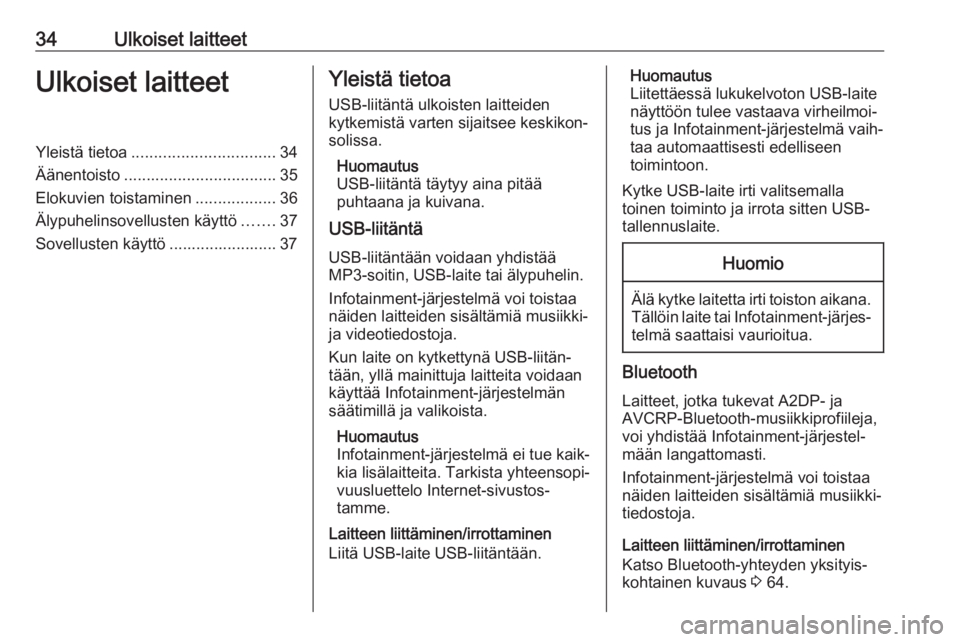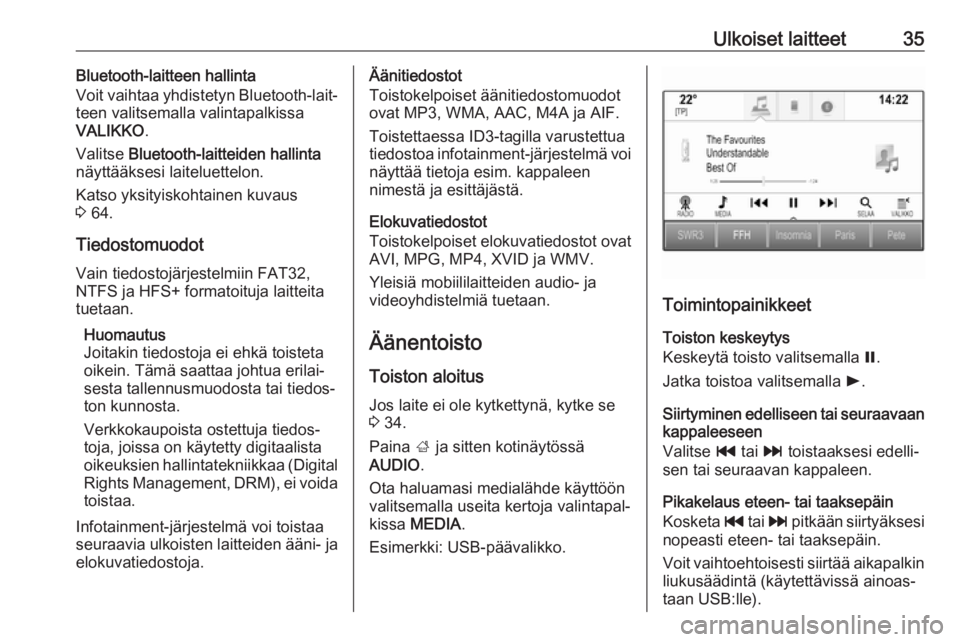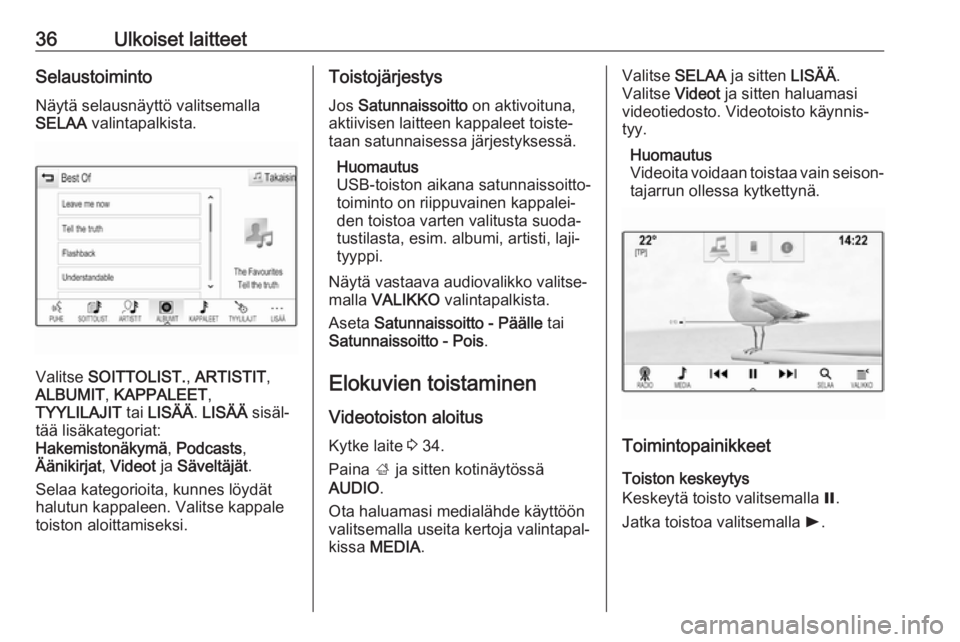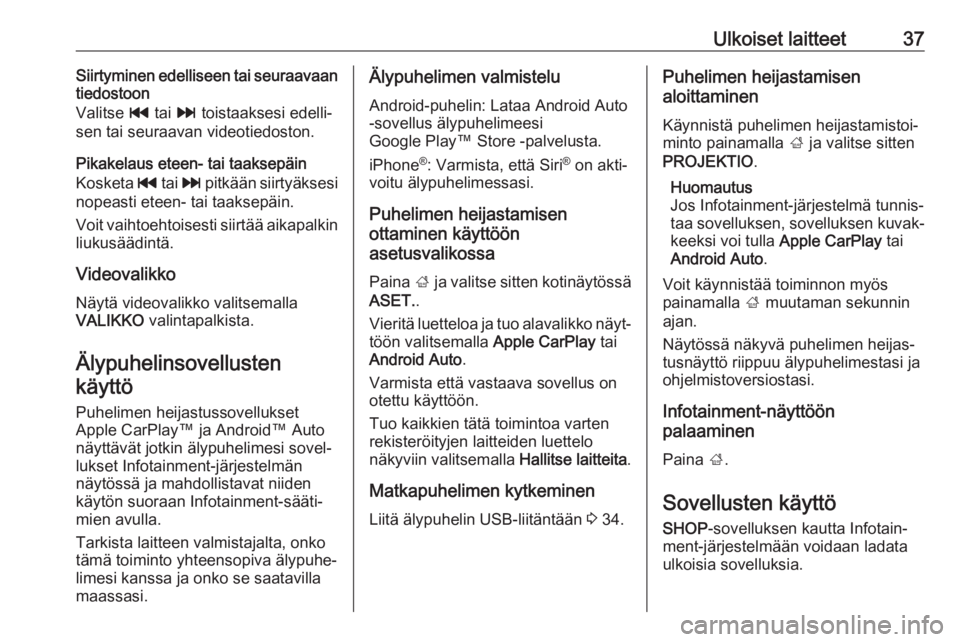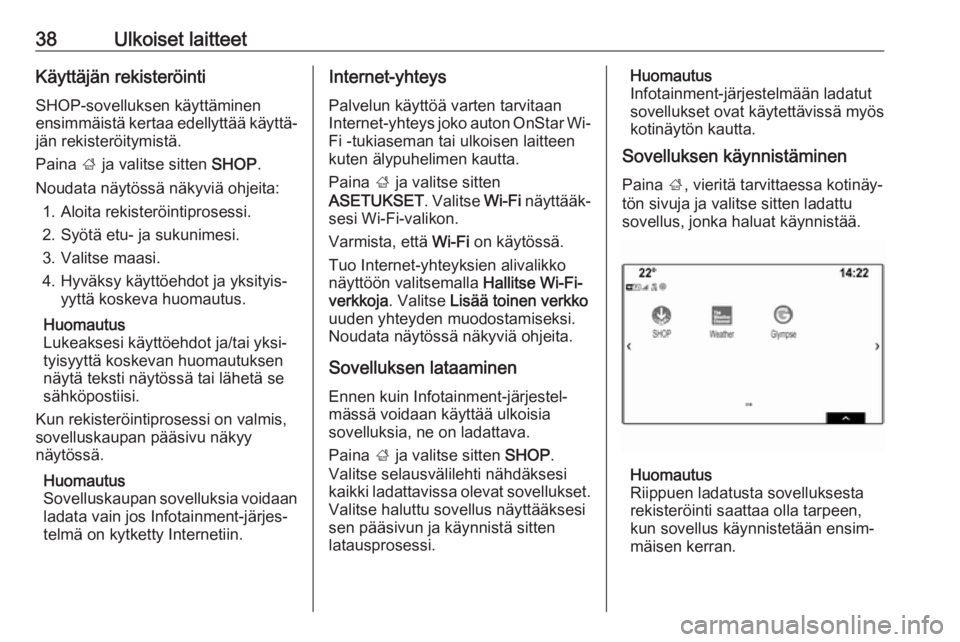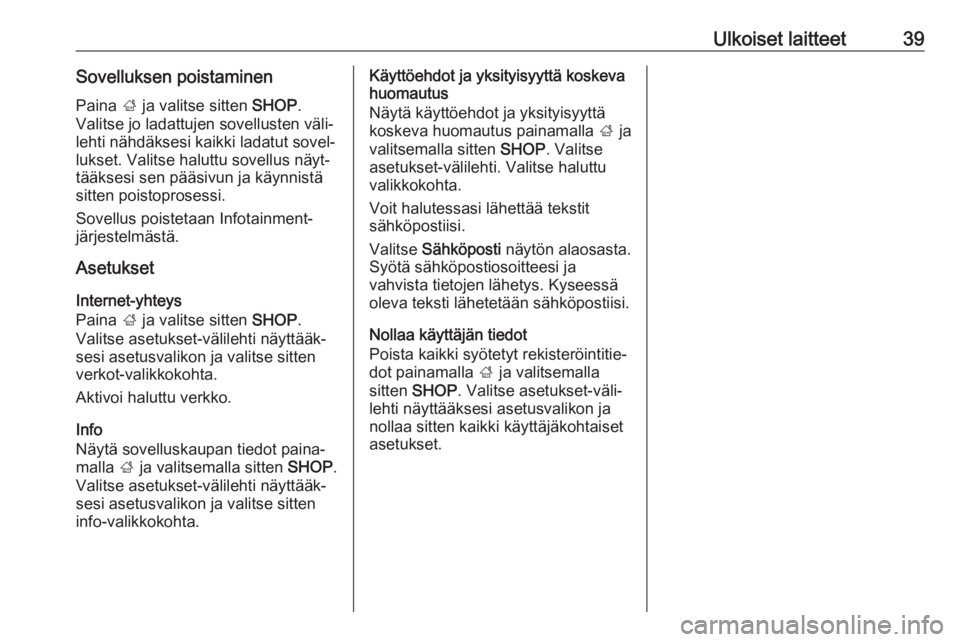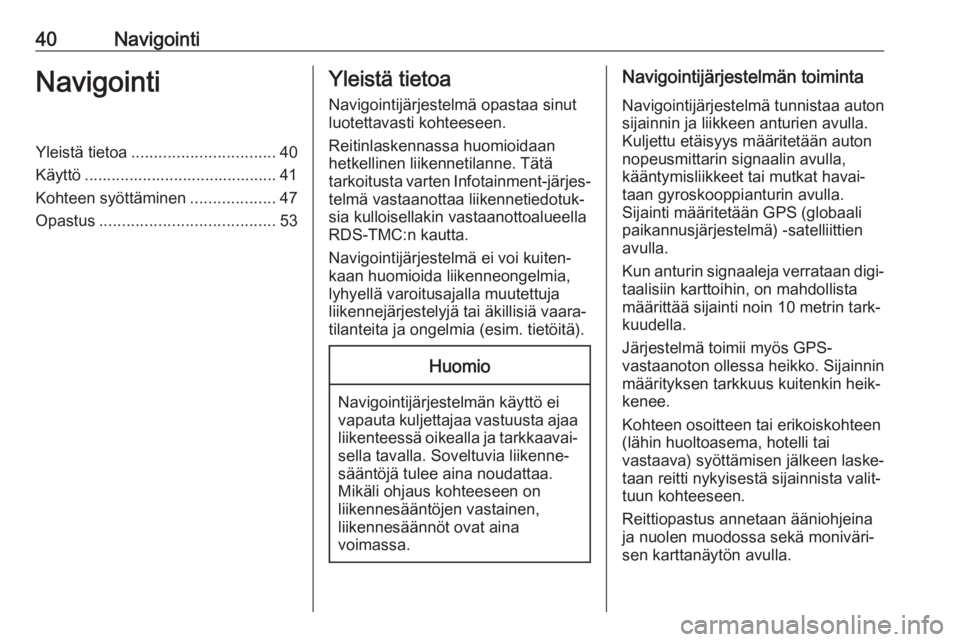Page 33 of 155
Radio33DAB-DAB-linkitys
Jos tämä toiminto on aktivoitu, laite
vaihtaa samaan palveluun (ohjelma)
toisessa DAB-kokonaisuudessa (jos
saatavilla), kun DAB-signaali on liian heikko vastaanottoa varten.
Aseta DAB-to-DAB-linkitys - Päälle
tai DAB-to-DAB-linkitys - Pois .
DAB-FM-linkitys
Jos tämä toiminto on aktivoitu, laite
vaihtaa aktiivisen DAB-palvelun (jos
saatavilla) vastaavaan FM-asemaan,
kun DAB-signaali on liian heikko
vastaanottoa varten.
Aseta DAB-to-FM-linkitys - Päälle tai
DAB-to-FM-linkitys - Pois .
L-aaltoalue
Jos L-kaista on aktivoitu, Infotain‐
ment-järjestelmä vastaanottaa lisä‐
taajuusaluetta. L-aaltoalueen taajuu‐
det ovat maa- ja satelliittiradiotaa‐
juuksia (1452 - 1492 MHz).
Aseta L-kaista - Päälle tai L-kaista -
Pois .Intellitext
Intellitext -toiminnolla voidaan
vastaanottaa lisätietoja, kuten tiedo‐
tuksia, taloustietoja, urheilua, uutisia
jne.
Näytä yksityiskohtaiset tiedot valitse‐
malla jokin kategorioista ja jokin tietty
kohta siinä.
Page 34 of 155
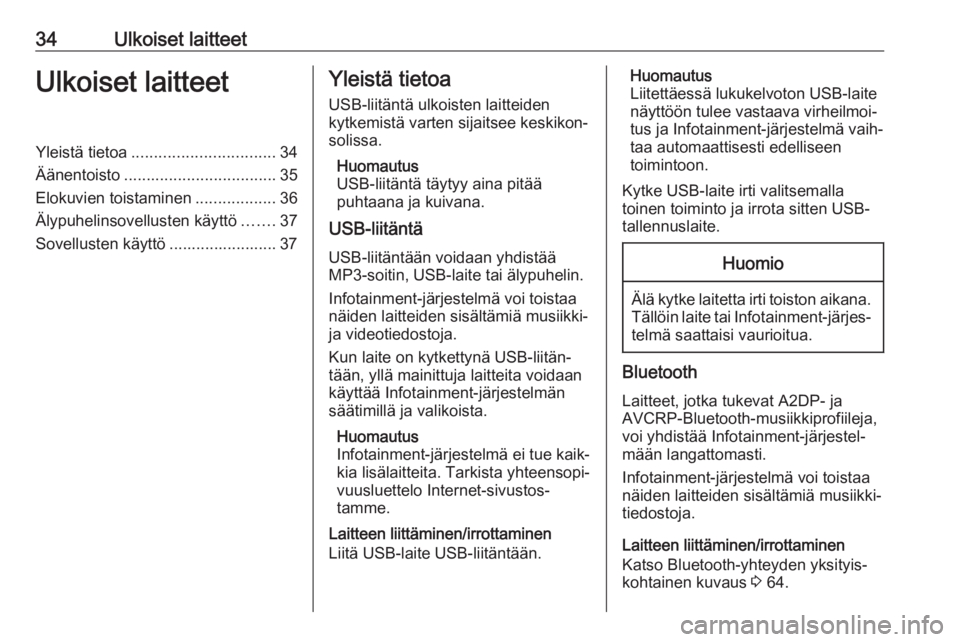
34Ulkoiset laitteetUlkoiset laitteetYleistä tietoa................................ 34
Äänentoisto .................................. 35
Elokuvien toistaminen ..................36
Älypuhelinsovellusten käyttö .......37
Sovellusten käyttö ........................ 37Yleistä tietoa
USB-liitäntä ulkoisten laitteiden
kytkemistä varten sijaitsee keskikon‐
solissa.
Huomautus
USB-liitäntä täytyy aina pitää
puhtaana ja kuivana.
USB-liitäntä
USB-liitäntään voidaan yhdistää
MP3-soitin, USB-laite tai älypuhelin.
Infotainment-järjestelmä voi toistaa näiden laitteiden sisältämiä musiikki-
ja videotiedostoja.
Kun laite on kytkettynä USB-liitän‐
tään, yllä mainittuja laitteita voidaan
käyttää Infotainment-järjestelmän
säätimillä ja valikoista.
Huomautus
Infotainment-järjestelmä ei tue kaik‐
kia lisälaitteita. Tarkista yhteensopi‐
vuusluettelo Internet-sivustos‐
tamme.
Laitteen liittäminen/irrottaminen
Liitä USB-laite USB-liitäntään.Huomautus
Liitettäessä lukukelvoton USB-laite
näyttöön tulee vastaava virheilmoi‐
tus ja Infotainment-järjestelmä vaih‐
taa automaattisesti edelliseen
toimintoon.
Kytke USB-laite irti valitsemalla
toinen toiminto ja irrota sitten USB-
tallennuslaite.Huomio
Älä kytke laitetta irti toiston aikana. Tällöin laite tai Infotainment-järjes‐telmä saattaisi vaurioitua.
Bluetooth
Laitteet, jotka tukevat A2DP- ja
AVCRP-Bluetooth-musiikkiprofiileja,
voi yhdistää Infotainment-järjestel‐
mään langattomasti.
Infotainment-järjestelmä voi toistaa
näiden laitteiden sisältämiä musiikki‐
tiedostoja.
Laitteen liittäminen/irrottaminen
Katso Bluetooth-yhteyden yksityis‐
kohtainen kuvaus 3 64.
Page 35 of 155
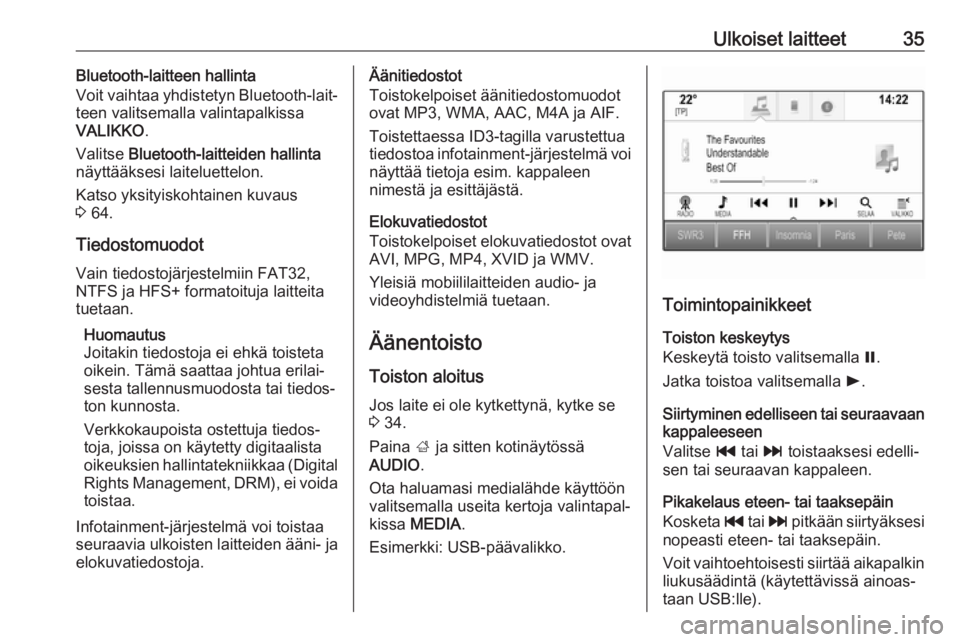
Ulkoiset laitteet35Bluetooth-laitteen hallinta
Voit vaihtaa yhdistetyn Bluetooth-lait‐
teen valitsemalla valintapalkissa
VALIKKO .
Valitse Bluetooth-laitteiden hallinta
näyttääksesi laiteluettelon.
Katso yksityiskohtainen kuvaus
3 64.
Tiedostomuodot
Vain tiedostojärjestelmiin FAT32, NTFS ja HFS+ formatoituja laitteita
tuetaan.
Huomautus
Joitakin tiedostoja ei ehkä toisteta
oikein. Tämä saattaa johtua erilai‐
sesta tallennusmuodosta tai tiedos‐
ton kunnosta.
Verkkokaupoista ostettuja tiedos‐
toja, joissa on käytetty digitaalista
oikeuksien hallintatekniikkaa (Digital Rights Management, DRM), ei voida
toistaa.
Infotainment-järjestelmä voi toistaa
seuraavia ulkoisten laitteiden ääni- ja
elokuvatiedostoja.Äänitiedostot
Toistokelpoiset äänitiedostomuodot
ovat MP3, WMA, AAC, M4A ja AIF.
Toistettaessa ID3-tagilla varustettua tiedostoa infotainment-järjestelmä voi näyttää tietoja esim. kappaleen
nimestä ja esittäjästä.
Elokuvatiedostot
Toistokelpoiset elokuvatiedostot ovat
AVI, MPG, MP4, XVID ja WMV.
Yleisiä mobiililaitteiden audio- ja
videoyhdistelmiä tuetaan.
Äänentoisto
Toiston aloitus Jos laite ei ole kytkettynä, kytke se
3 34.
Paina ; ja sitten kotinäytössä
AUDIO .
Ota haluamasi medialähde käyttöön
valitsemalla useita kertoja valintapal‐
kissa MEDIA .
Esimerkki: USB-päävalikko.
Toimintopainikkeet
Toiston keskeytys
Keskeytä toisto valitsemalla =.
Jatka toistoa valitsemalla l.
Siirtyminen edelliseen tai seuraavaan
kappaleeseen
Valitse t tai v toistaaksesi edelli‐
sen tai seuraavan kappaleen.
Pikakelaus eteen- tai taaksepäin
Kosketa t tai v pitkään siirtyäksesi
nopeasti eteen- tai taaksepäin.
Voit vaihtoehtoisesti siirtää aikapalkin
liukusäädintä (käytettävissä ainoas‐
taan USB:lle).
Page 36 of 155
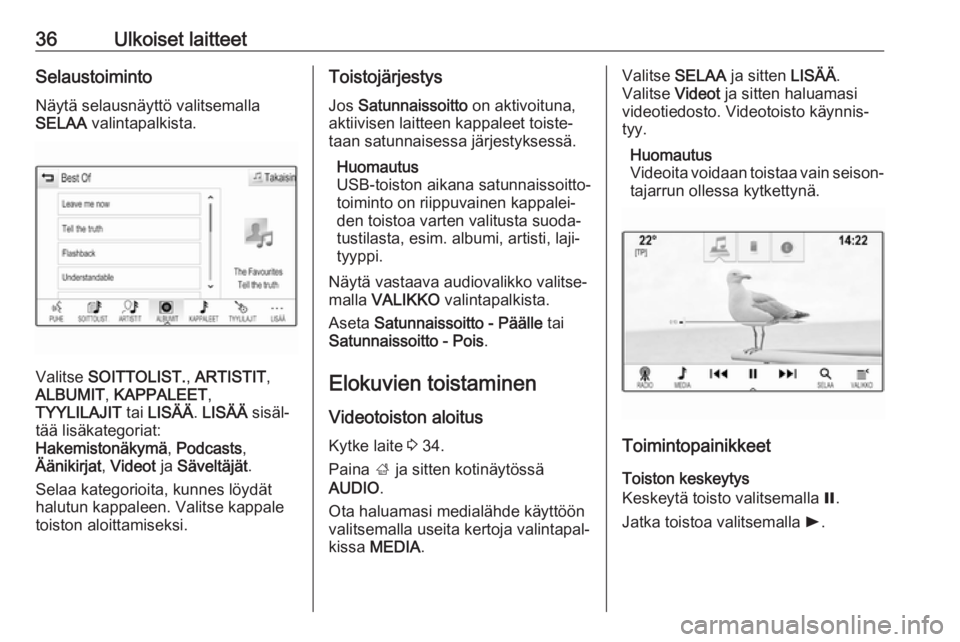
36Ulkoiset laitteetSelaustoiminto
Näytä selausnäyttö valitsemalla
SELAA valintapalkista.
Valitse SOITTOLIST. , ARTISTIT ,
ALBUMIT , KAPPALEET ,
TYYLILAJIT tai LISÄÄ . LISÄÄ sisäl‐
tää lisäkategoriat:
Hakemistonäkymä , Podcasts ,
Äänikirjat , Videot ja Säveltäjät .
Selaa kategorioita, kunnes löydät
halutun kappaleen. Valitse kappale
toiston aloittamiseksi.
Toistojärjestys
Jos Satunnaissoitto on aktivoituna,
aktiivisen laitteen kappaleet toiste‐
taan satunnaisessa järjestyksessä.
Huomautus
USB-toiston aikana satunnaissoitto‐
toiminto on riippuvainen kappalei‐
den toistoa varten valitusta suoda‐ tustilasta, esim. albumi, artisti, laji‐
tyyppi.
Näytä vastaava audiovalikko valitse‐
malla VALIKKO valintapalkista.
Aseta Satunnaissoitto - Päälle tai
Satunnaissoitto - Pois .
Elokuvien toistaminen
Videotoiston aloitus Kytke laite 3 34.
Paina ; ja sitten kotinäytössä
AUDIO .
Ota haluamasi medialähde käyttöön
valitsemalla useita kertoja valintapal‐
kissa MEDIA .Valitse SELAA ja sitten LISÄÄ.
Valitse Videot ja sitten haluamasi
videotiedosto. Videotoisto käynnis‐
tyy.
Huomautus
Videoita voidaan toistaa vain seison‐ tajarrun ollessa kytkettynä.
Toimintopainikkeet
Toiston keskeytys
Keskeytä toisto valitsemalla =.
Jatka toistoa valitsemalla l.
Page 37 of 155
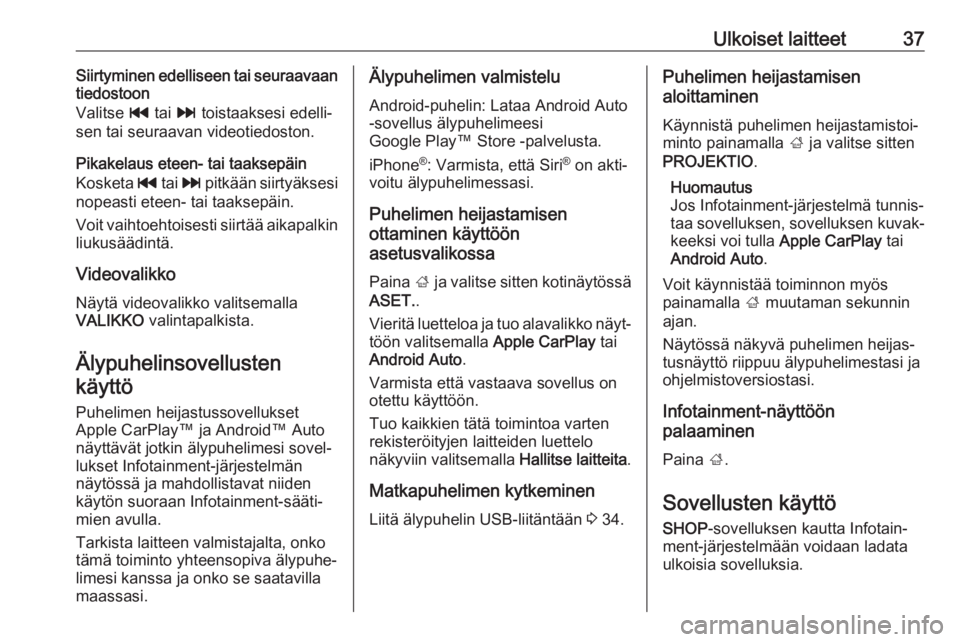
Ulkoiset laitteet37Siirtyminen edelliseen tai seuraavaan
tiedostoon
Valitse t tai v toistaaksesi edelli‐
sen tai seuraavan videotiedoston.
Pikakelaus eteen- tai taaksepäin
Kosketa t tai v pitkään siirtyäksesi
nopeasti eteen- tai taaksepäin.
Voit vaihtoehtoisesti siirtää aikapalkin liukusäädintä.
Videovalikko Näytä videovalikko valitsemalla
VALIKKO valintapalkista.
Älypuhelinsovellusten käyttö
Puhelimen heijastussovellukset
Apple CarPlay™ ja Android™ Auto
näyttävät jotkin älypuhelimesi sovel‐
lukset Infotainment-järjestelmän
näytössä ja mahdollistavat niiden
käytön suoraan Infotainment-sääti‐
mien avulla.
Tarkista laitteen valmistajalta, onko
tämä toiminto yhteensopiva älypuhe‐
limesi kanssa ja onko se saatavilla
maassasi.Älypuhelimen valmistelu
Android-puhelin: Lataa Android Auto
-sovellus älypuhelimeesi
Google Play™ Store -palvelusta.
iPhone ®
: Varmista, että Siri ®
on akti‐
voitu älypuhelimessasi.
Puhelimen heijastamisen
ottaminen käyttöön
asetusvalikossa
Paina ; ja valitse sitten kotinäytössä
ASET. .
Vieritä luetteloa ja tuo alavalikko näyt‐
töön valitsemalla Apple CarPlay tai
Android Auto .
Varmista että vastaava sovellus on
otettu käyttöön.
Tuo kaikkien tätä toimintoa varten rekisteröityjen laitteiden luettelo
näkyviin valitsemalla Hallitse laitteita.
Matkapuhelimen kytkeminen
Liitä älypuhelin USB-liitäntään 3 34.Puhelimen heijastamisen
aloittaminen
Käynnistä puhelimen heijastamistoi‐
minto painamalla ; ja valitse sitten
PROJEKTIO .
Huomautus
Jos Infotainment-järjestelmä tunnis‐
taa sovelluksen, sovelluksen kuvak‐
keeksi voi tulla Apple CarPlay tai
Android Auto .
Voit käynnistää toiminnon myös
painamalla ; muutaman sekunnin
ajan.
Näytössä näkyvä puhelimen heijas‐
tusnäyttö riippuu älypuhelimestasi ja
ohjelmistoversiostasi.
Infotainment-näyttöön
palaaminen
Paina ;.
Sovellusten käyttö
SHOP -sovelluksen kautta Infotain‐
ment-järjestelmään voidaan ladata
ulkoisia sovelluksia.
Page 38 of 155
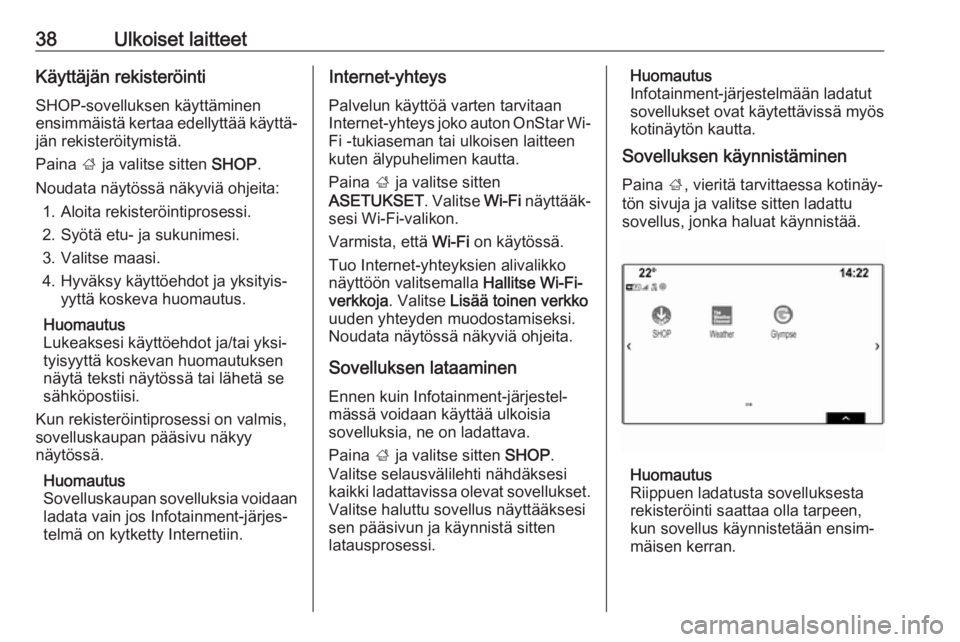
38Ulkoiset laitteetKäyttäjän rekisteröintiSHOP-sovelluksen käyttäminen
ensimmäistä kertaa edellyttää käyttä‐
jän rekisteröitymistä.
Paina ; ja valitse sitten SHOP.
Noudata näytössä näkyviä ohjeita: 1. Aloita rekisteröintiprosessi.
2. Syötä etu- ja sukunimesi.
3. Valitse maasi.
4. Hyväksy käyttöehdot ja yksityis‐ yyttä koskeva huomautus.
Huomautus
Lukeaksesi käyttöehdot ja/tai yksi‐
tyisyyttä koskevan huomautuksen näytä teksti näytössä tai lähetä sesähköpostiisi.
Kun rekisteröintiprosessi on valmis,
sovelluskaupan pääsivu näkyy
näytössä.
Huomautus
Sovelluskaupan sovelluksia voidaan ladata vain jos Infotainment-järjes‐
telmä on kytketty Internetiin.Internet-yhteys
Palvelun käyttöä varten tarvitaan
Internet-yhteys joko auton OnStar Wi-
Fi -tukiaseman tai ulkoisen laitteen
kuten älypuhelimen kautta.
Paina ; ja valitse sitten
ASETUKSET . Valitse Wi-Fi näyttääk‐
sesi Wi-Fi-valikon.
Varmista, että Wi-Fi on käytössä.
Tuo Internet-yhteyksien alivalikko
näyttöön valitsemalla Hallitse Wi-Fi-
verkkoja . Valitse Lisää toinen verkko
uuden yhteyden muodostamiseksi. Noudata näytössä näkyviä ohjeita.
Sovelluksen lataaminen Ennen kuin Infotainment-järjestel‐
mässä voidaan käyttää ulkoisia
sovelluksia, ne on ladattava.
Paina ; ja valitse sitten SHOP.
Valitse selausvälilehti nähdäksesi
kaikki ladattavissa olevat sovellukset. Valitse haluttu sovellus näyttääksesi
sen pääsivun ja käynnistä sitten
latausprosessi.Huomautus
Infotainment-järjestelmään ladatut
sovellukset ovat käytettävissä myös
kotinäytön kautta.
Sovelluksen käynnistäminen
Paina ;, vieritä tarvittaessa kotinäy‐
tön sivuja ja valitse sitten ladattu sovellus, jonka haluat käynnistää.
Huomautus
Riippuen ladatusta sovelluksesta
rekisteröinti saattaa olla tarpeen,
kun sovellus käynnistetään ensim‐
mäisen kerran.
Page 39 of 155
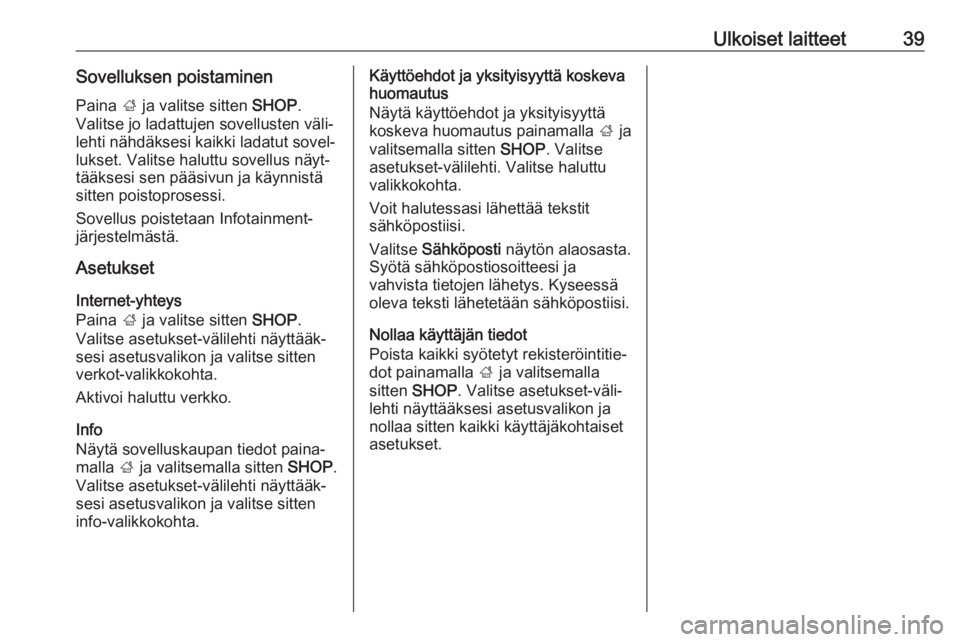
Ulkoiset laitteet39Sovelluksen poistaminen
Paina ; ja valitse sitten SHOP.
Valitse jo ladattujen sovellusten väli‐
lehti nähdäksesi kaikki ladatut sovel‐
lukset. Valitse haluttu sovellus näyt‐
tääksesi sen pääsivun ja käynnistä
sitten poistoprosessi.
Sovellus poistetaan Infotainment-
järjestelmästä.
Asetukset
Internet-yhteys
Paina ; ja valitse sitten SHOP.
Valitse asetukset-välilehti näyttääk‐
sesi asetusvalikon ja valitse sitten
verkot-valikkokohta.
Aktivoi haluttu verkko.
Info
Näytä sovelluskaupan tiedot paina‐
malla ; ja valitsemalla sitten SHOP.
Valitse asetukset-välilehti näyttääk‐
sesi asetusvalikon ja valitse sitten
info-valikkokohta.Käyttöehdot ja yksityisyyttä koskeva huomautus
Näytä käyttöehdot ja yksityisyyttä
koskeva huomautus painamalla ; ja
valitsemalla sitten SHOP. Valitse
asetukset-välilehti. Valitse haluttu
valikkokohta.
Voit halutessasi lähettää tekstit
sähköpostiisi.
Valitse Sähköposti näytön alaosasta.
Syötä sähköpostiosoitteesi ja
vahvista tietojen lähetys. Kyseessä oleva teksti lähetetään sähköpostiisi.
Nollaa käyttäjän tiedot
Poista kaikki syötetyt rekisteröintitie‐
dot painamalla ; ja valitsemalla
sitten SHOP . Valitse asetukset-väli‐
lehti näyttääksesi asetusvalikon ja
nollaa sitten kaikki käyttäjäkohtaiset
asetukset.
Page 40 of 155
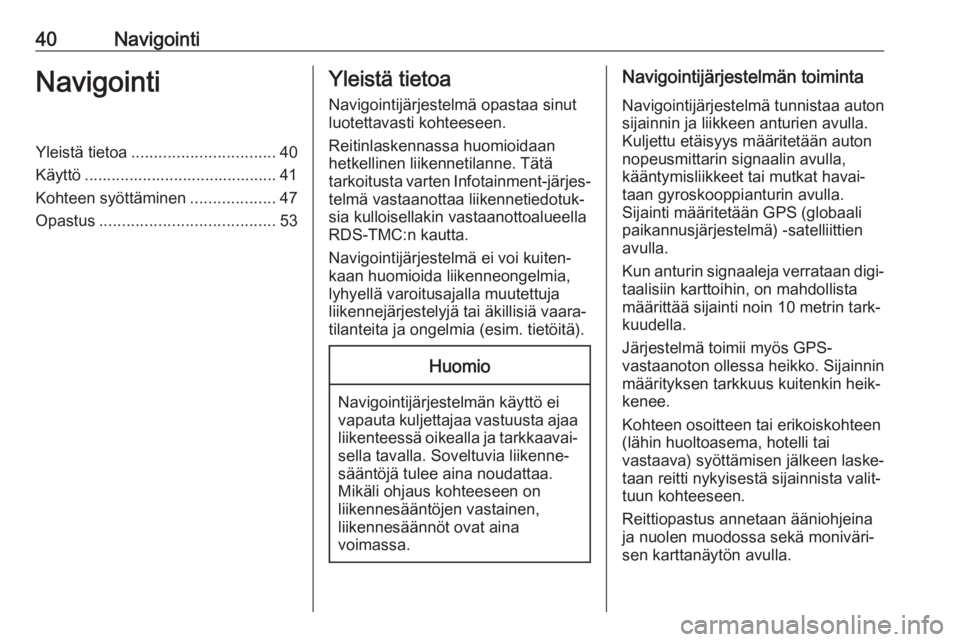
40NavigointiNavigointiYleistä tietoa................................ 40
Käyttö ........................................... 41
Kohteen syöttäminen ...................47
Opastus ....................................... 53Yleistä tietoa
Navigointijärjestelmä opastaa sinut
luotettavasti kohteeseen.
Reitinlaskennassa huomioidaan
hetkellinen liikennetilanne. Tätä
tarkoitusta varten Infotainment-järjes‐
telmä vastaanottaa liikennetiedotuk‐
sia kulloisellakin vastaanottoalueella
RDS-TMC:n kautta.
Navigointijärjestelmä ei voi kuiten‐
kaan huomioida liikenneongelmia,
lyhyellä varoitusajalla muutettuja
liikennejärjestelyjä tai äkillisiä vaara‐
tilanteita ja ongelmia (esim. tietöitä).Huomio
Navigointijärjestelmän käyttö ei
vapauta kuljettajaa vastuusta ajaa liikenteessä oikealla ja tarkkaavai‐ sella tavalla. Soveltuvia liikenne‐
sääntöjä tulee aina noudattaa.
Mikäli ohjaus kohteeseen on
liikennesääntöjen vastainen,
liikennesäännöt ovat aina
voimassa.
Navigointijärjestelmän toiminta
Navigointijärjestelmä tunnistaa auton
sijainnin ja liikkeen anturien avulla.
Kuljettu etäisyys määritetään auton
nopeusmittarin signaalin avulla,
kääntymisliikkeet tai mutkat havai‐
taan gyroskooppianturin avulla.
Sijainti määritetään GPS (globaali paikannusjärjestelmä) -satelliittien
avulla.
Kun anturin signaaleja verrataan digi‐
taalisiin karttoihin, on mahdollista
määrittää sijainti noin 10 metrin tark‐
kuudella.
Järjestelmä toimii myös GPS-
vastaanoton ollessa heikko. Sijainnin
määrityksen tarkkuus kuitenkin heik‐
kenee.
Kohteen osoitteen tai erikoiskohteen (lähin huoltoasema, hotelli tai
vastaava) syöttämisen jälkeen laske‐
taan reitti nykyisestä sijainnista valit‐
tuun kohteeseen.
Reittiopastus annetaan ääniohjeina
ja nuolen muodossa sekä moniväri‐
sen karttanäytön avulla.
 1
1 2
2 3
3 4
4 5
5 6
6 7
7 8
8 9
9 10
10 11
11 12
12 13
13 14
14 15
15 16
16 17
17 18
18 19
19 20
20 21
21 22
22 23
23 24
24 25
25 26
26 27
27 28
28 29
29 30
30 31
31 32
32 33
33 34
34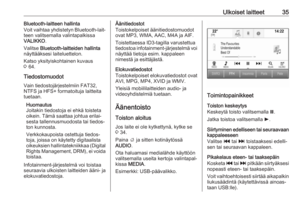 35
35 36
36 37
37 38
38 39
39 40
40 41
41 42
42 43
43 44
44 45
45 46
46 47
47 48
48 49
49 50
50 51
51 52
52 53
53 54
54 55
55 56
56 57
57 58
58 59
59 60
60 61
61 62
62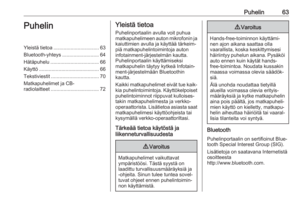 63
63 64
64 65
65 66
66 67
67 68
68 69
69 70
70 71
71 72
72 73
73 74
74 75
75 76
76 77
77 78
78 79
79 80
80 81
81 82
82 83
83 84
84 85
85 86
86 87
87 88
88 89
89 90
90 91
91 92
92 93
93 94
94 95
95 96
96 97
97 98
98 99
99 100
100 101
101 102
102 103
103 104
104 105
105 106
106 107
107 108
108 109
109 110
110 111
111 112
112 113
113 114
114 115
115 116
116 117
117 118
118 119
119 120
120 121
121 122
122 123
123 124
124 125
125 126
126 127
127 128
128 129
129 130
130 131
131 132
132 133
133 134
134 135
135 136
136 137
137 138
138 139
139 140
140 141
141 142
142 143
143 144
144 145
145 146
146 147
147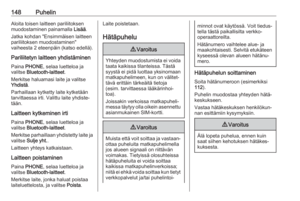 148
148 149
149 150
150 151
151 152
152 153
153 154
154